Einrichtung der AutoArchivierung in Outlook
Mit der automatischen Archivierung in Microsoft Outlook können Hosted Exchange-Nutzer wichtige aber im Alltag nur noch selten genutzte Elemente wie E-Mails, Kalender, Notizen, Kontakte usw. archivieren. Bei der Archivierung nutzt Outlook eine Archivdatei, in den bestimmte Elemente nach einem definierten Zeitraum (z. B. sechs Monate) automatisch verschoben werden. Zweck einer AutoArchivierung ist z.B. die Verkleinerung des Postfachs, damit das Limit der Postfachgröße nicht überschritten wird. Des Weiteren kann eine Archivierung dabei helfen, nicht den Überblick über das eigene Postfach zu verlieren.
Die automatische Archivierung ist seit Outlook 2010 standardmäßig deaktiviert. Wir möchten daher beschreiben, wie man in drei einfachen Schritten die AutoArchivierung in Outlook einrichtet:
1. In Outlook unter Datei → Optionen wählen.
2. Unter Erweitert auf Einstellungen für AutoArchivierung… klicken
3. Einstellungen entsprechend vornehmen und mit OK bestätigen. Die automatische Archivierung ist nun aktiviert.
Im Abschnitt „Elemente löschen, wenn älter als…“ kann man zwischen zwei Optionen wählen: Alte Elemente verschieben nach oder Alte Elemente endgültig löschen.
Die Option „Alte Elemente verschieben nach“ ist die normale Archivierung, bei der die alten Elemente aus dem Postfach in die Archivdatei verschoben werden. Die Option „Alte Elemente endgültig löschen“ sollte nur gewählt werden, wenn Elemente nicht archiviert sondern endgültig aus dem Postfach gelöscht werden sollen.
In der Ordnerliste wird, falls in den Einstellungen „Archivordner in der Ordnerliste anzeigen“ ein Haken gesetzt wurde, ein Archivordner angelegt, unter dem die archivierten Daten gefunden werden können.
Wie man die manuelle Archivierung in Outlook durchführt, beschreiben wir im nächsten Beitrag.
Matthias Schossig
Neueste Artikel von Matthias Schossig (alle ansehen)
- Einschränkungen für SharePoint-Seitennamen - 6. November 2014
- Problem: E-Mails werden im Posteingang als [Entwurf] angezeigt - 24. Oktober 2014
- E-Mails bei Hosted Exchange mit S/MIME-Zertifikat sicher verschlüsseln und signieren - 18. Juni 2014


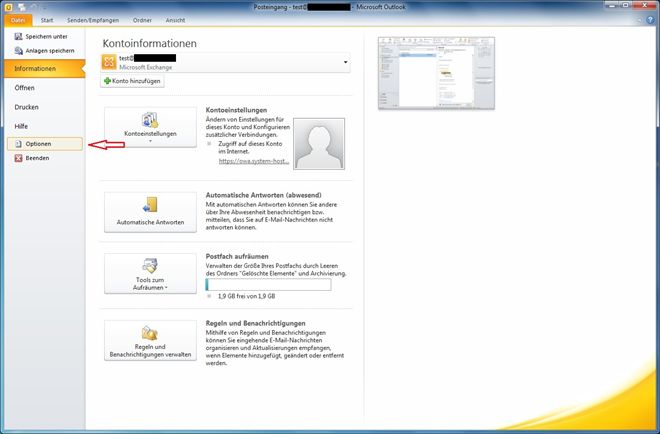
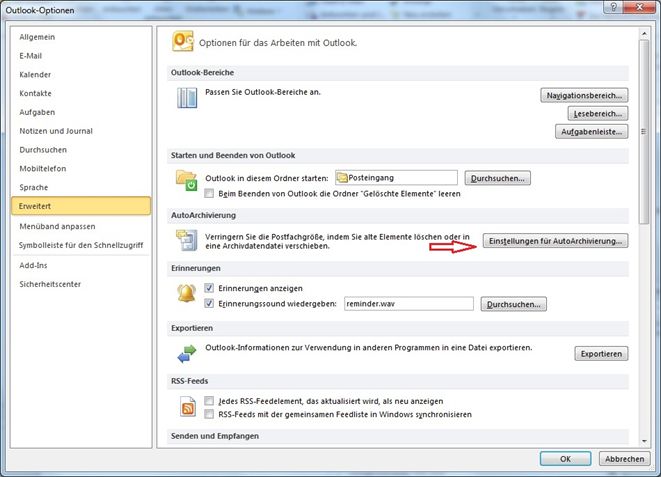

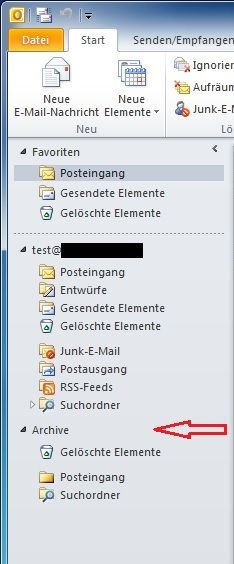
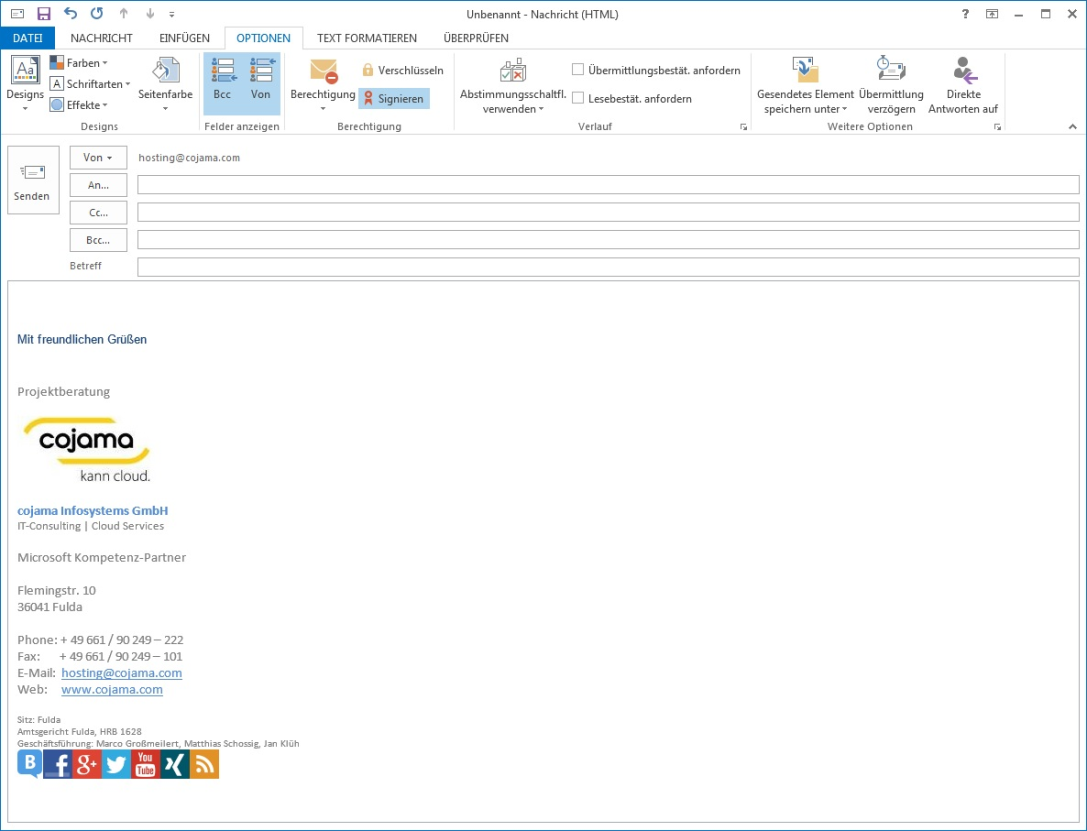
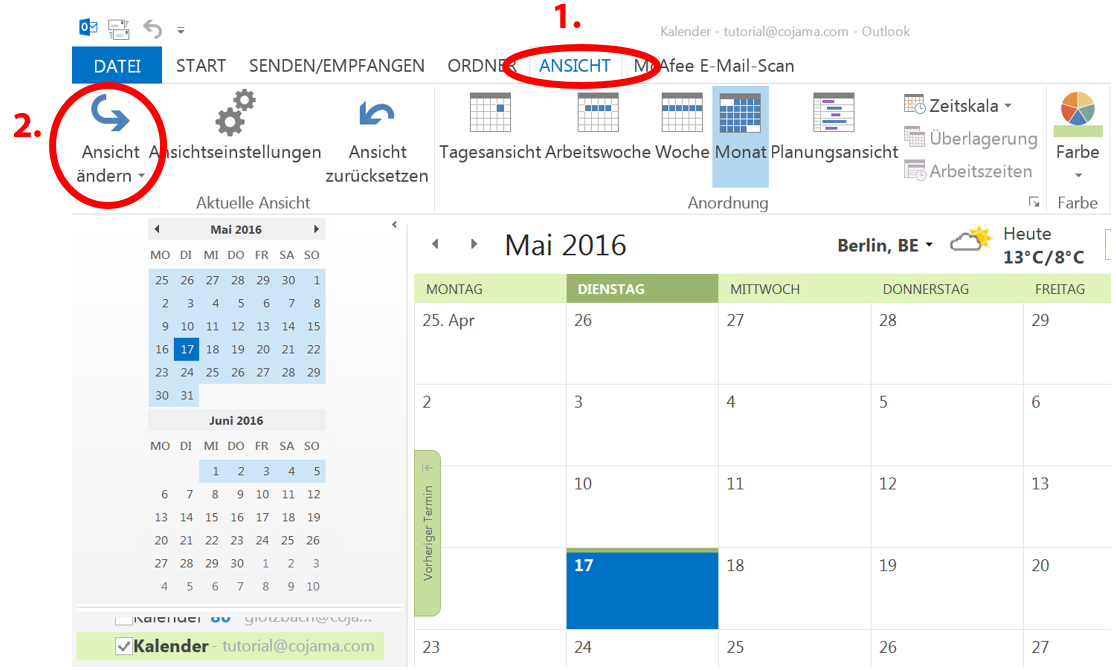
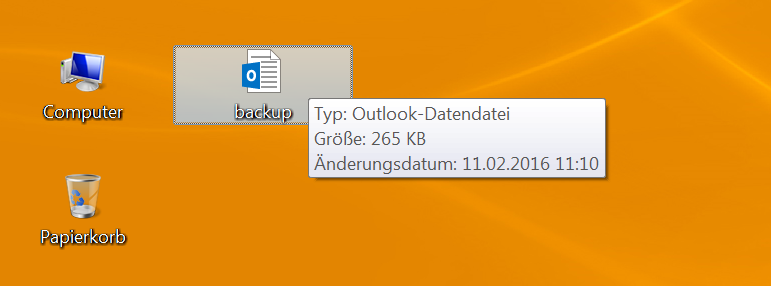
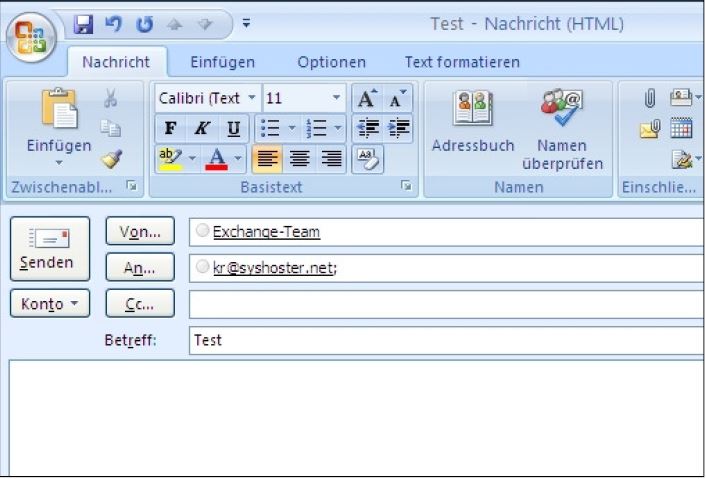


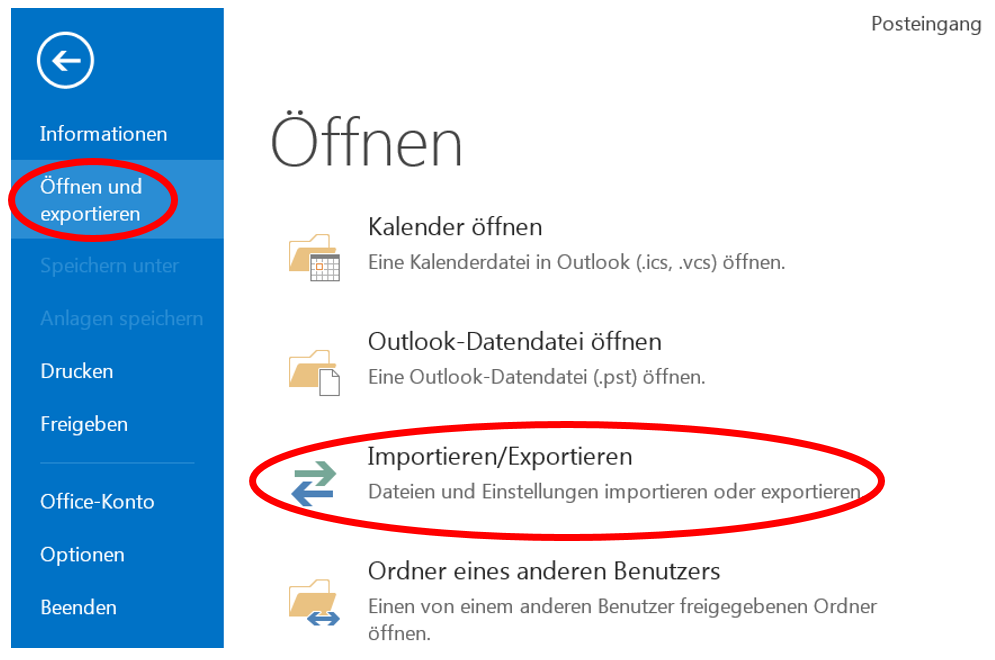
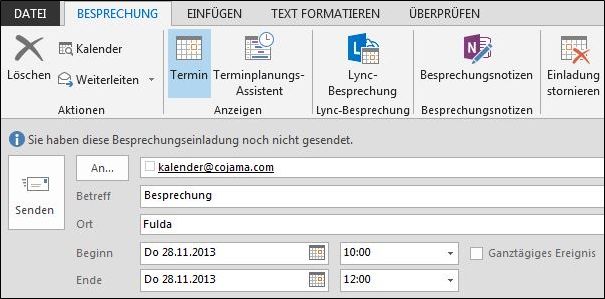

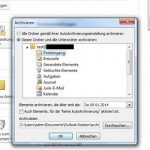
Hinterlassen Sie einen Kommentar
Wollen Sie an der Diskussion teilnehmen?Feel free to contribute!